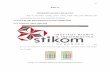Nama : SUIN Kelas : XI TKJA No. Abs : 30 LAPORAN PRAKTIK MIKROTIK Alat yang dibutuhkan : 1.Mikrotik 2.Laptop/PC 3. 2 buah kabel staight 4.Switch 5. Sofware Winbox Langkah-langkah : 1. Hubungkan Mikrotik dengan kompoter menggunakan kabel straight 2. Hubungkan Mikrotik dengan switch menggunakan kabel straight 3. Pastikan kabel benar-benar terhubung, biasanya ditandai lampu kuning pada port LAN 4. Buka aplikasi “Winbox” 5. Akan muncul tampilan dibawah ini, kemudian klik 1 |LAPORAN PRAKTIK MIKROTIK

Welcome message from author
This document is posted to help you gain knowledge. Please leave a comment to let me know what you think about it! Share it to your friends and learn new things together.
Transcript

Nama : SUIN
Kelas : XI TKJA
No. Abs : 30
LAPORAN PRAKTIK MIKROTIKAlat yang dibutuhkan :
1. Mikrotik2. Laptop/PC3. 2 buah kabel staight4. Switch5. Sofware Winbox
Langkah-langkah :
1. Hubungkan Mikrotik dengan kompoter menggunakan kabel straight 2. Hubungkan Mikrotik dengan switch menggunakan kabel straight 3. Pastikan kabel benar-benar terhubung, biasanya ditandai lampu kuning
pada port LAN4. Buka aplikasi “Winbox”5. Akan muncul tampilan dibawah ini, kemudian klik
1 |LAPORAN PRAKTIK MIKROTIK

6. Akan muncul data LAN yang terdeteksi sepeti gambar dibawah ini, klik mac addres yang sudah tersedia.
7. Akan muncul MAC address pada connect to, lalu klik Connect8. Akan masuk kedalam kotak dialog seperti di bawah ini
2 |LAPORAN PRAKTIK MIKROTIK

9. Klik menu Interface untuk mengubah nama jaringan atas dan jaringan bawah supaya kita mudah membedakannya.
10. Muncul Interface List, LAN yang terdeteksi ditandai dengan huruf ‘R’
3 |LAPORAN PRAKTIK MIKROTIK

11.Untuk memberi nama double klik pada ether1. Ether 1 merupakan jaringan atas (karena LAN menghubungkan Mikrotik dengan Laptop). Maka kita beri nama sesuai dengan kehendak kita (saya beri nama suin.atas), lalu ‘ok’.
12.Untuk memberi nama double klik pada ether2. Ether2 merupakan jaringan bawah (karena LAN menghubungkan mikrotik dengan Switch). Maka kita beri nama sesuai keinginan kita (saya beri nama suinbawah), kemudian ‘ok’.
4 |LAPORAN PRAKTIK MIKROTIK

13.Maka namanya akan berubah seperti gambar dibawah ini
14.Klik menu IP pilih Addresses
5 |LAPORAN PRAKTIK MIKROTIK

15.Akan muncul kotak dialog seperti ini
16.Ubah IP untuk jaringan atas dengan cara double klik IP yang sudah ada dan kita ganti IP Addressnya dengan IP address jaringan atas yaitu 192.168.254.1/24. pada Interface pilih Suin.atas, lalu klik ‘apply’ untuk menyesuaikan networknya, kemudian klik ‘ok’.
6 |LAPORAN PRAKTIK MIKROTIK

17.Untuk jaringan bawah kita klik tanda “+” di pojok kiri atas Address List. Addressnya kita isi 193.192.30.1/25 dan Interface kita pilih suinbawah. Klik “apply” untuk menyesuaikan Networknya lalu “ok”
18.Setelah jaringan berhasil kita buat maka akan muncul tampilan seperti dibawah ini.
7 |LAPORAN PRAKTIK MIKROTIK

19.Klik menu IP pilih Routes
20.Akan muncul Routes List seperti gambar dibawah ini
8 |LAPORAN PRAKTIK MIKROTIK

21. Double klik pada IP yang ada tanda huruf ‘S’ untuk mengisi gateway
22. Akan muncul tampilan seperti dibawah ini, kemudian isikan gateway yaitu 192.168.254.200, lalu ‘ok’.
9 |LAPORAN PRAKTIK MIKROTIK

23.Maka tanda huruf ‘S’ akan berubah menjadi ‘AS’. Itu berarti kita sudah terkoneksi
24.Klik menu IP pilih DNS
25.Maka akan muncul kotak DNS
10 |LAPORAN PRAKTIK MIKROTIK

26.Klik setting, maka akan muncul kotak DNS setting. Isikan pada Server = gateway = 192.168.254.200. beri tanda centang pada “Allow Remote Requests” dan ok
27.Klik menu IP pilih firewall
28.Maka akan tampil kotak firewall
11 |LAPORAN PRAKTIK MIKROTIK

29.Pilih NAT, karena tanda ‘+’ pada pojok kiri tas tidak berwarna merah, maka kita perlu nyeting jaringannya.
12 |LAPORAN PRAKTIK MIKROTIK

30.Untuk nyeting jaringan kita buka ‘Network and Sharing Center’
31.Klik Local Area Connection
32.Kemudian klik Properties
13 |LAPORAN PRAKTIK MIKROTIK

33.Pilih Internet Protocol Version 4 (TCP/IPv4) lalu klik properties
34.Kita atur IP nya. Untuk IP address kita isi dengan jaringan bawah namun pada oktat terakhir bisa kita isi sesuai selera = 193.192.30.30. subnet
14 |LAPORAN PRAKTIK MIKROTIK

mask tetap. Default gateway kita isi dengan jaringan bawah = 193.192.30.1. Preferred DNS server kita isi sama dengan Default gateway lalu klik ‘ok’
35.Muncul tampilan seperti dibawah kita pilih ‘yes’
36.Setelah jaringan selesai kita atur, kita kembali ke winbox maka tanda ‘+’ pada pojok kiri atas telah berubah warnanya menjadi merah
15 |LAPORAN PRAKTIK MIKROTIK

37.Kita klik tanda ‘+’. Maka akan tampil kotak New NAT,kemudian pada menu General Out Interface kita isi dengan nama jaringan atas (suin.atas)
38.Pilih menu action dan ubah menjadi masquerade dan klik ‘ok’.
16 |LAPORAN PRAKTIK MIKROTIK

39.Setelah selesai kita ping di New terminal dengan jaringan atas kita (192.168.254.100). jika berhasil maka tampilannya seperti gambar dibawah ini. Tapi kalau gagal akan muncul tulisan “time out”
40.Kita juga akan nge-ping di ‘cmd’ dengan jaringan atas pula. Jika berhasil maka tampilannya seperti gambar dibawah ini. Jika gagal maka akan muncul tulisan time out
17 |LAPORAN PRAKTIK MIKROTIK
Related Documents

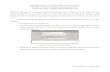


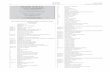
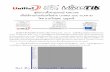


![MikroTik RouterOS™ v3.0 Reference Manualmikrotik.axiom-pro.ru/library/mtman/refman3.0.pdf[admin@MikroTik] > [admin@MikroTik] ip address> export file=address [admin@MikroTik] ip address>](https://static.cupdf.com/doc/110x72/5fbbeede1da86f5a0b15f2b4/mikrotik-routerosa-v30-reference-adminmikrotik-adminmikrotik-ip-address.jpg)